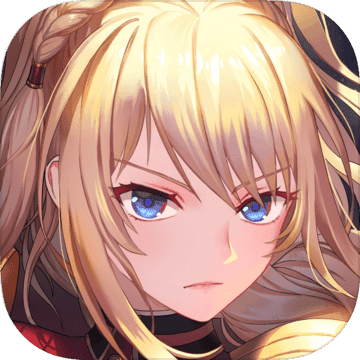如何开启微信深色模式设置
作者:佚名 来源:未知 时间:2025-03-06
微信设置深色模式的详细指南

在现代社会,智能手机已经成为我们日常生活中不可或缺的一部分。随着科技的不断进步,手机屏幕的显示效果也在不断升级。其中,深色模式(也被称为暗黑模式或夜间模式)受到了越来越多用户的喜爱。深色模式不仅可以在夜间减少屏幕对眼睛的刺激,还能节省手机的电量。对于使用微信这款国民级社交应用的用户来说,设置深色模式无疑会提升使用体验。那么,微信如何设置深色模式呢?接下来,我将为大家详细介绍微信设置深色模式的步骤,无论是iOS用户还是Android用户,都能找到适合自己的方法。

iOS用户设置微信深色模式
对于使用iPhone的iOS用户来说,设置微信的深色模式相对简单。因为iOS系统自带的深色模式会自动应用到所有支持该模式的第三方应用中,包括微信。以下是iOS用户设置微信深色模式的步骤:

1. 打开“设置”应用:首先,在你的iPhone上找到并点击“设置”应用图标。
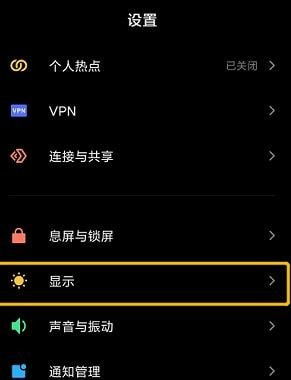
2. 进入“显示与亮度”:在设置界面中,向下滚动并找到“显示与亮度”选项,点击进入。
3. 选择“深色”模式:在“显示与亮度”界面中,你会看到三个选项:“浅色”、“深色”和“自动”。选择“深色”模式,你的iPhone将会切换到深色主题。
4. 打开微信并查看效果:完成上述设置后,打开微信应用。你会发现,微信的界面已经自动变成了深色模式,包括聊天窗口、联系人列表和设置界面等。
如果你的iPhone设置了“自动”模式,系统会根据日落日出时间或你自定义的时间段,在浅色模式和深色模式之间自动切换。这样,你就不需要手动更改设置,微信也会随着系统模式的变化而自动调整。
Android用户设置微信深色模式
对于使用Android手机的用户来说,设置微信的深色模式可能稍微复杂一些,因为不同品牌和版本的Android系统可能会有所不同。不过,总的来说,Android用户可以通过以下两种方法设置微信的深色模式:
方法一:通过微信应用内设置
1. 打开微信应用:首先,在你的Android手机上打开微信应用。
2. 进入“设置”:在微信主界面,点击右下角的“我”选项,然后进入“设置”。
3. 找到“通用”选项:在设置界面中,找到并点击“通用”选项。
4. 开启“深色模式”:在“通用”界面中,你会看到“深色模式”选项。点击进入后,选择“跟随系统”或“手动选择深色模式”。
跟随系统:如果你选择了“跟随系统”,那么微信将根据你的Android手机系统是否开启了深色模式来自动调整。
手动选择深色模式:如果你选择了“手动选择深色模式”,那么你可以不依赖于系统设置,直接在微信内开启或关闭深色模式。
5. 查看效果:完成设置后,返回到微信主界面,你会发现微信的界面已经变成了深色模式(如果你选择了开启的话)。
方法二:通过Android系统设置
如果你的Android手机系统版本支持深色模式,并且微信已经适配了该模式,那么你也可以通过系统设置来统一调整所有支持深色模式的应用,包括微信。以下是操作步骤:
1. 打开“设置”应用:在你的Android手机上找到并点击“设置”应用图标。
2. 进入“显示”或“屏幕”设置:不同品牌和版本的Android系统,这个选项的名称可能会有所不同。常见的名称有“显示”、“屏幕”、“显示和亮度”等。
3. 找到“深色模式”或“夜间模式”:在显示设置界面中,找到并点击“深色模式”或“夜间模式”选项。
4. 开启深色模式:在深色模式或夜间模式界面中,选择“开启”或“始终开启”。
5. 打开微信并查看效果:完成系统设置后,打开微信应用。你会发现,微信的界面已经自动变成了深色模式。
需要注意的是,并不是所有版本的Android系统都支持深色模式,而且即使支持,也需要微信应用本身适配了该模式才能正常显示。因此,如果你的Android手机或微信版本较旧,可能无法通过以上方法开启深色模式。
其他注意事项
1. 版本更新:确保你的微信应用是最新版本。因为深色模式是微信在后续版本中逐步加入的,旧版本可能不支持该功能。
2. 兼容性:虽然大多数主流品牌和版本的Android手机都已经支持深色模式,并且微信也进行了适配,但仍然有一些小众品牌或定制系统可能无法完全兼容。如果遇到这种情况,可以尝试更新系统或微信应用,或者联系手机厂商或微信客服寻求帮助。
3. 耗电情况:深色模式确实可以在一定程度上节省电量,但这并不是绝对的。因为屏幕耗电情况还受到亮度、分辨率、刷新率等多种因素的影响。因此,不要过分依赖深色模式来省电,合理安排使用时间才是关键。
4.
- 上一篇: 杭州地税:一键解锁网络申报高效流程
- 下一篇: 如何配置LOL S5提莫上单的天赋与符文加点?